Photoshop抠图去背景:轻松实现精准抠图!
浏览量:213次
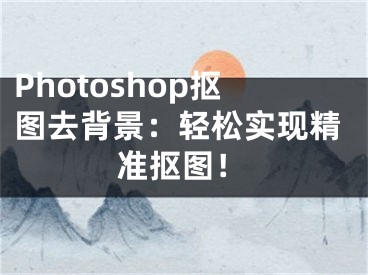
在平面设计和图像处理中,抠图是一个非常重要的技能。而Photoshop作为一款全能的图像处理软件,其抠图功能非常强大。那么,如何使用Photoshop进行抠图去背景呢?在本文中,我们将为你详细介绍Photoshop的抠图操作方法,让你轻松实现精准抠图,提升设计效率!
ps怎么把需要的部分抠出来:
1、第一步:在ps软件菜单栏“文件”中,选择“打开”。
2、第二步:在弹出的“打开”对话框中,选择一张需要抠图的图片,单击“打开”按钮。
3、第三步:使用快捷键Ctrl+J键,复制背景图层,单击关闭背景图层。
4、第四步:用左侧工具栏中的“魔棒工具”,选中图片中的背景区域。
5、第五步:按下delete键,将图片中的背景区域删除掉。
6、第六步:在菜单栏“文件”中,选择“存储为”选项。
7、第七步:将抠出来的图案保存为png图片格式,完成抠图操作。
ps怎么抠图去背景的操作步骤就是这样子,如果你需要把图片所需部分抠出来,就可以参考上面的步骤来操作,有需要的用户就来学习下吧!
[声明]本网转载网络媒体稿件是为了传播更多的信息,此类稿件不代表本网观点,本网不承担此类稿件侵权行为的连带责任。故此,如果您发现本网站的内容侵犯了您的版权,请您的相关内容发至此邮箱【779898168@qq.com】,我们在确认后,会立即删除,保证您的版权。


